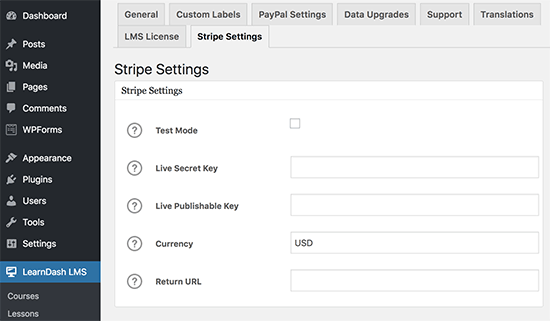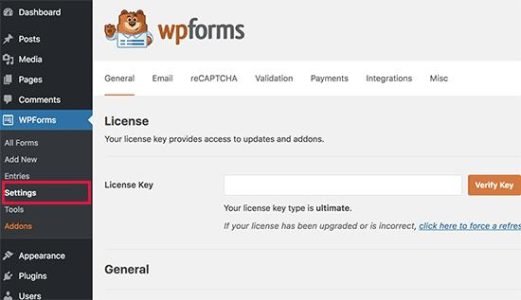如何轻松接受WordPress网站上的信用卡付款
您想了解如何在WordPress网站上接受信用卡付款吗?默认情况下,WordPress没有信用卡支付选项,但有很多插件和工具可以帮助解决这个问题。在本文中,我们将向您展示如何轻松接受WordPress网站上的信用卡付款。
注意:您需要在您的网站上启用HTTPS / SSL才能接受信用卡付款。
在没有购物车的情况下接受WordPress中的信用卡付款
用户通常不希望设置完整的购物车来接受信用卡付款。如果您只销售单一产品或接受咨询/服务付款,这就特别有意义。
在这种情况下,您只需要一张带有信用卡付款选项的在线订单。
您可以通过以下方式轻松接受信用卡付款,而无需在网站上添加购物车。
您需要做的第一件事是安装并激活WPForms插件。有关更多详细信息,请参阅有关如何安装WordPress插件的分步指南。
WPForms是最适合初学者的WordPress表单生成器插件。虽然他们有免费的Lite版本,但您需要他们的PRO计划才能访问付款插件。
激活后,您需要访问WPForms»设置页面输入您的许可证密钥。您可以在WPForms帐户区域中找到此信息。
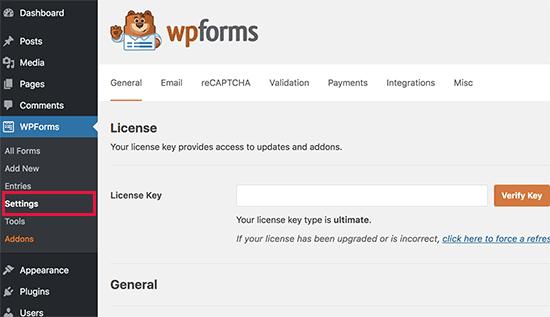
接下来,你需要前往WPForms»插件页面并找到Stripe插件。继续,单击“安装插件”按钮,然后单击“激活”按钮。
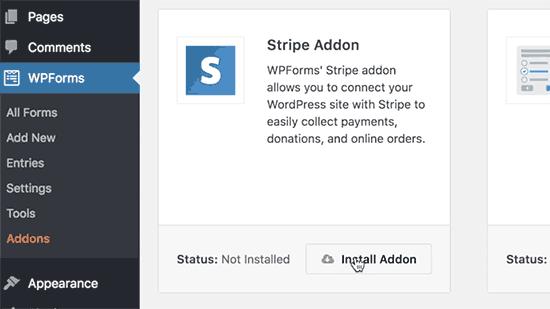
Stripe是一种信用卡处理平台,可让企业轻松接受其网站上的信用卡付款。 WPForms使您可以轻松地将WordPress网站连接到Stripe。
一旦Stripe插件被激活,我们需要将WPForms连接到您的Stripe帐户。要做到这一点,请前往WPForms»设置页面并点击“付款”标签。
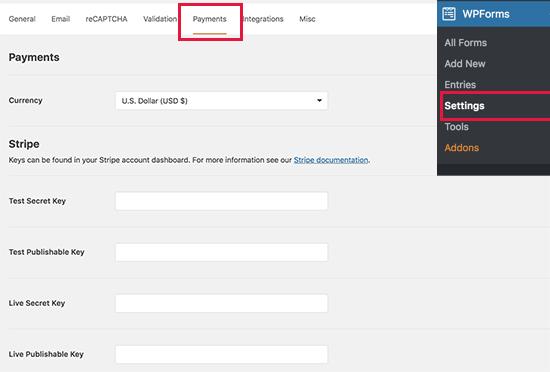
您需要输入Stripe API密钥。您可以在Stripe网站的帐户设置中找到此信息。
输入API密钥后,请不要忘记单击“保存设置”按钮存储更改。
WPForms现在已准备好接受信用卡付款。让我们创建一个在线结算或订单表单,您可以将其添加到您的网站以接受信用卡付款。
前往WPForms»添加新内容页。在这里,您需要为表单提供标题,然后选择“结算/订单”模板。
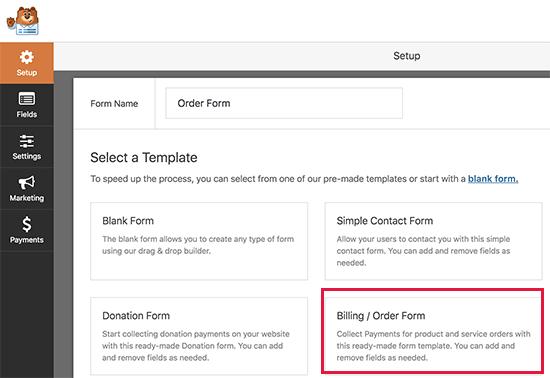
WPForms将使用带有常用字段的计费/订单表单模板预加载表单构建器。您可以指向并单击以编辑任何表单域。您还可以从左列添加新字段。
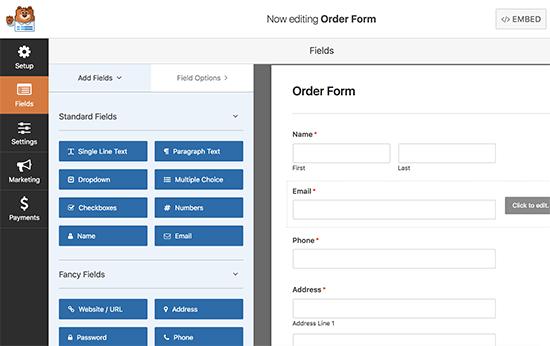
接下来,您需要向下滚动到左栏中的“付款字段”部分。您可以在此处添加与付款相关的表单字段。
WPForms允许您添加多个项目以及用户可以订购的单个项目。您可以单击项目字段以更改项目详细信息和定价。
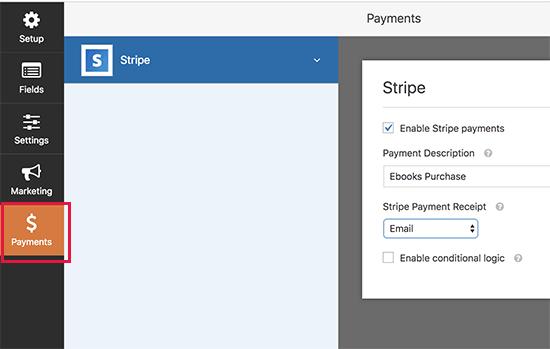
编辑项目详细信息后,请继续并单击以将信用卡字段添加到表单中。
现在您的表单已设置好,让我们为此表单启用付款。为此,您需要单击左侧的“付款”选项卡,然后选择“条带”。
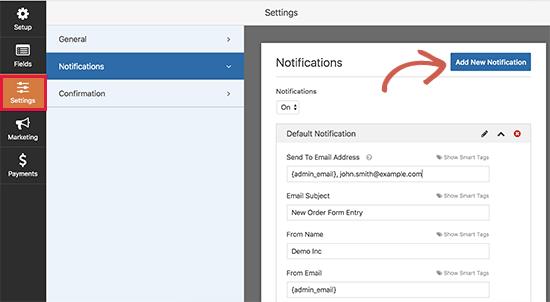
您需要点击“启用条纹付款”选项旁边的复选框,然后提供付款说明。或者,您可以通过从下拉菜单中选择电子邮件字段向用户发送电子邮件收据。
接下来,您可能希望收到新订单和购买的电子邮件通知。您还可以发送确认电子邮件通知用户您已收到订单。
我们为您的结算表单设置通知。
您需要先点击左侧的“设置”标签,然后选择“通知”。您会注意到WPForms已经创建了一个通知,当您下新订单时,该通知会向您的WordPress管理员电子邮件地址发送电子邮件。
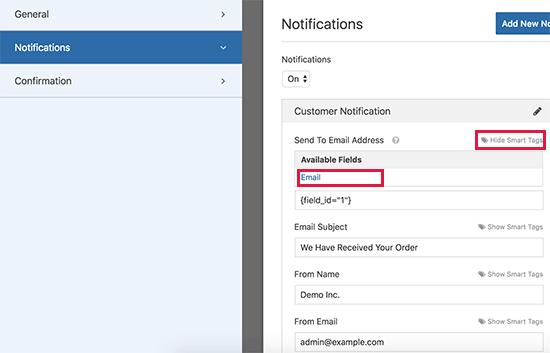
您可以编辑此通知消息。例如,您可以提供其他电子邮件地址,更改电子邮件副本,主题等。
如果要向用户发送单独的通知,请单击“添加新通知”按钮。
系统将要求您提供新通知的名称。我们称之为“客户通知”。之后,您将看到可以编辑的通知字段。
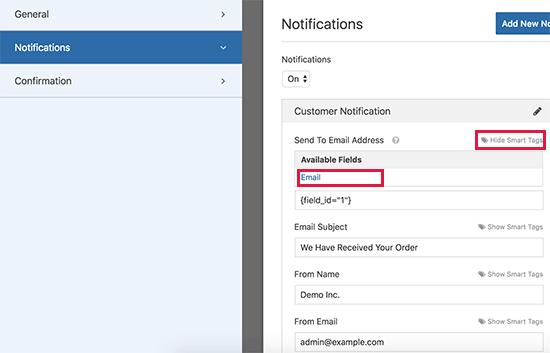
您需要点击“发送到电子邮件地址”选项旁边的“显示智能标记”链接,然后选择“电子邮件”字段。这允许WPForms使用客户在提交表单时提供的电子邮件地址。
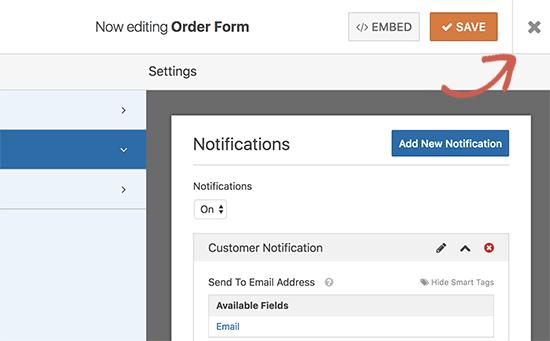
您可以通过提供主题行和消息来编辑通知电子邮件的其余部分。您还可以使用智能标记来使用用户提交的表单字段来添加项目详细信息,用户名称和其他个性化信息。
完成后,您可以单击顶部的“保存”按钮并退出表单构建器。
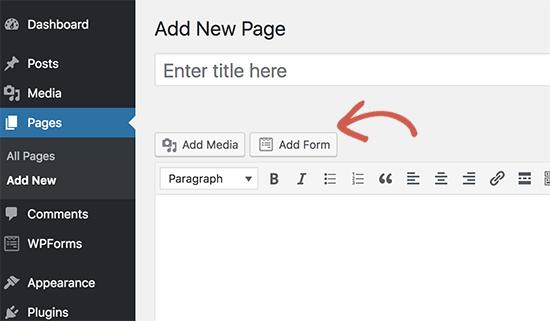
您的在线信用卡付款表格现已准备就绪,您可以将其添加到您网站上的任何WordPress页面。
只需编辑页面或创建一个新页面,然后单击页面编辑器上方的“添加表单”按钮。
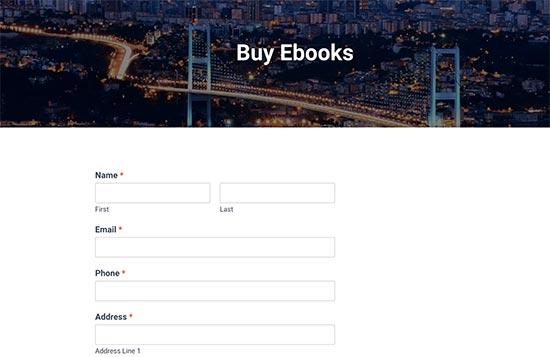
这将弹出一个弹出窗口,您可以在其中选择订单表单并单击添加表单按钮继续。 WPForms现在将输入所需的短代码到您的帖子编辑区域。
您现在可以保存或发布您的页面,然后单击预览按钮以查看您的表单。
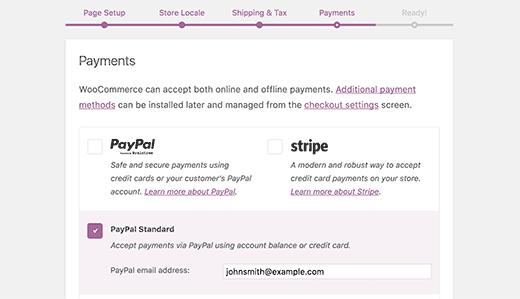
注意:不要忘记测试您的表单,以确保一切正常。如果您无法发送或接收电子邮件通知,请按照我们的指南中的说明,了解如何修复WordPress不发送电子邮件问题。
WPForms是在WordPress中接受信用卡付款的最简单方式,它是在WordPress中创建几乎任何类型的表单的最简单方法。这就是为什么它在我们最好的WordPress联系表单插件列表中排名第一。 WPForms的有效安装量超过100万,平均评分为5星,评分为4.9。
如果您不想使用Stripe,那么您也可以使用PayPal接受使用WPForms PayPal插件的信用卡付款。
然而,简单的付款方式并不是每个人的完美解决方案。根据用例,您可能需要一个不同的解决方案来接受您网站上的信用卡付款。以下是一些在WordPress中接受信用卡付款的方法。
接受在线商店的信用卡付款
如果您想添加购物车并销售多件商品,那么您将需要一个电子商务插件,如:WooCommerce。它是市场上最好的WordPress电子商务插件。 WooCommerce可以轻松地在线销售商品并接受信用卡付款。
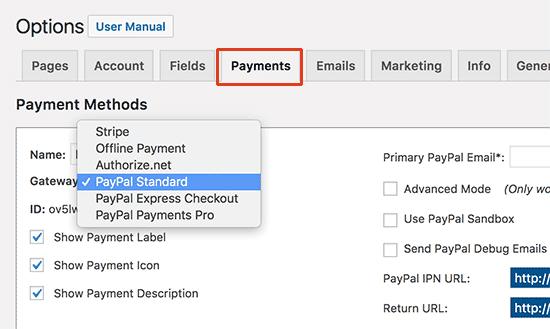
有关完整的分步说明,请参阅有关如何为初学者启动在线商店的指南。
在会员网站上接受信用卡付款
如果您想建立一个会员网站来销售会员订阅和付费内容,那么我们建议您使用MemberPress。它是最强大的WordPress会员插件,可轻松与Stripe,PayPal或Authorize.net集成,以接受您网站上的信用卡付款。
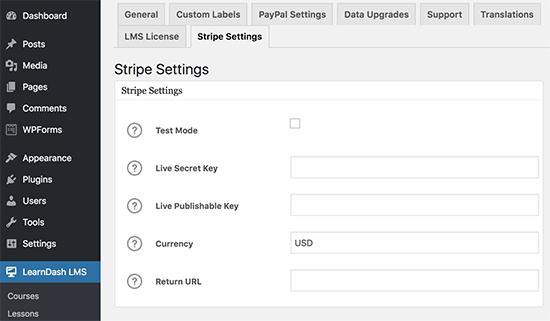
以下是有关如何使用分步说明创建会员网站的完整指南。
通过销售在线课程接受付款
如果您想销售在线课程,我们建议您使用LearnDash。它是WordPress最好的LMS插件,允许您在您的网站上处理信用卡付款。